Cómo usar los controles parentales de Roku
Roku proporciona acceso a miles de contenido de transmisión canales, pero no todo el contenido es adecuado para todos los grupos de edad. Con los métodos de control parental de Roku, los padres pueden restringir el acceso a canales y contenido que no es apropiado para niños y evitar que los niños agreguen canales no deseados o suscripciones pagas. A continuación, le mostramos cómo acceder y configurar controles para su Dispositivo Roku.
Los dispositivos Roku no pueden acceder a los controles parentales dentro de los canales de terceros. Para configurar controles parentales en canales como YouTube, Netflix, Huluy más, vaya directamente a la configuración de estas aplicaciones.

Cómo crear un PIN para los controles parentales de Roku
Los dispositivos de transmisión Roku no tienen ningún tipo de control parental universal, pero al usar un PIN, es posible evitar que los niños agreguen canales y compren aplicaciones, películas y programas desde el Tienda de canales Roku. Así es cómo:
Inicie sesión en su cuenta de Roku a través de un smartphone o navegador web.
-
Debajo Preferencia de PIN, Seleccione Actualizar.

-
Elija sus preferencias de PIN. Para obtener el nivel más alto de restricción de acceso, seleccione Siempre solicite un PIN para realizar compras y agregar artículos de Channel Store.

-
Se le pedirá que cree un PIN. Ingrese y verifique un PIN de 4 dígitos.

Si ya tiene un PIN, puede cambiarlo aquí.
-
Debajo Controles parentales para el canal Roku, Seleccione Pequeños niños, Niños pequeños, o Adolescentes para solicitar un PIN para el contenido descrito. Seleccione Guardar cambios.

Esta configuración es específicamente para contenido dentro El canal Roku.
Ahora, si sus hijos quieren comprar una película o agregar un canal, tendrán que pedirle un PIN y usted podrá decidir si el contenido es apropiado.
Elimina los canales que consideras inapropiados
Es fácil eliminar los canales a los que no desea que sus hijos accedan o agregar canales aptos para niños.
No es necesario un PIN para eliminar un canal, por lo que cualquiera puede eliminar canales de su lista.
Utilizando el Control remoto de Roku o Aplicación móvil Roku, seleccione la aplicación instalada que desea eliminar en la página de inicio de Roku.
presione el Opciones botón(*) en su control remoto Roku.
-
Seleccione Quitar canal.

-
Seleccione Eliminar para confirmar la eliminación del canal.

Repita los pasos anteriores para otros canales que desee eliminar.
-
Si establece preferencias de PIN en su cuenta, necesitará su PIN para volver a agregar un canal eliminado o agregar un nuevo canal.

Cómo ocultar la tienda de películas y la tienda de TV
Además de eliminar canales, puede ocultar la Tienda de películas y la Tienda de TV de Roku de la página de inicio de Roku, para que no estén ahí para tentar a los niños.
En la página de inicio de Roku, seleccione Ajustes > Pantalla de inicio.
Sobre el Configuración de la pantalla de inicio página, seleccione la flecha en la esquina derecha para continuar.
-
En la página siguiente, seleccione Tienda de películas y Tienda de TV, luego seleccione Esconder.
Regrese a esta página en cualquier momento y seleccione Show para poder ver Roku Movie Store y TV Store.
Controles parentales de Roku en televisores Roku
Si tienes un Roku TV, además de los controles anteriores, controle el contenido según la clasificación de una película o televisión.
-
Vaya a la página de inicio de Roku.

-
Seleccione Ajustes.

-
Seleccione Controles parentales.

-
Ingrese (o cree) su PIN.
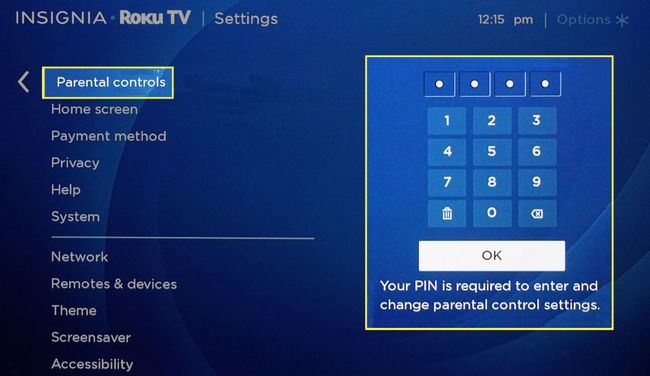
-
Tras la confirmación de la entrada del PIN, se le dirigirá al sintonizador de TV página. Seleccione Habilitar controles parentales.

-
Desplácese hacia abajo hasta Clasificaciones de películas opción que desea cambiar. Verá las categorías de calificación.

-
Seleccione las restricciones de clasificación que desea activar. Aparecerá un icono de candado a la derecha de la descripción de la calificación.

-
Para bloquear contenido no clasificado, incluidas películas, seleccione Bloquear todos los programas no clasificados.
Una vez que se completen los dos pasos anteriores, la opción para bloquear programas o películas será inaccesible a menos que vuelva a ingresar el PIN de Roku.
-
Si lo desea, seleccione Restablecer los controles parentales para eliminar los cambios que haya realizado.

Este mensaje en pantalla no está disponible en otros dispositivos Roku.
